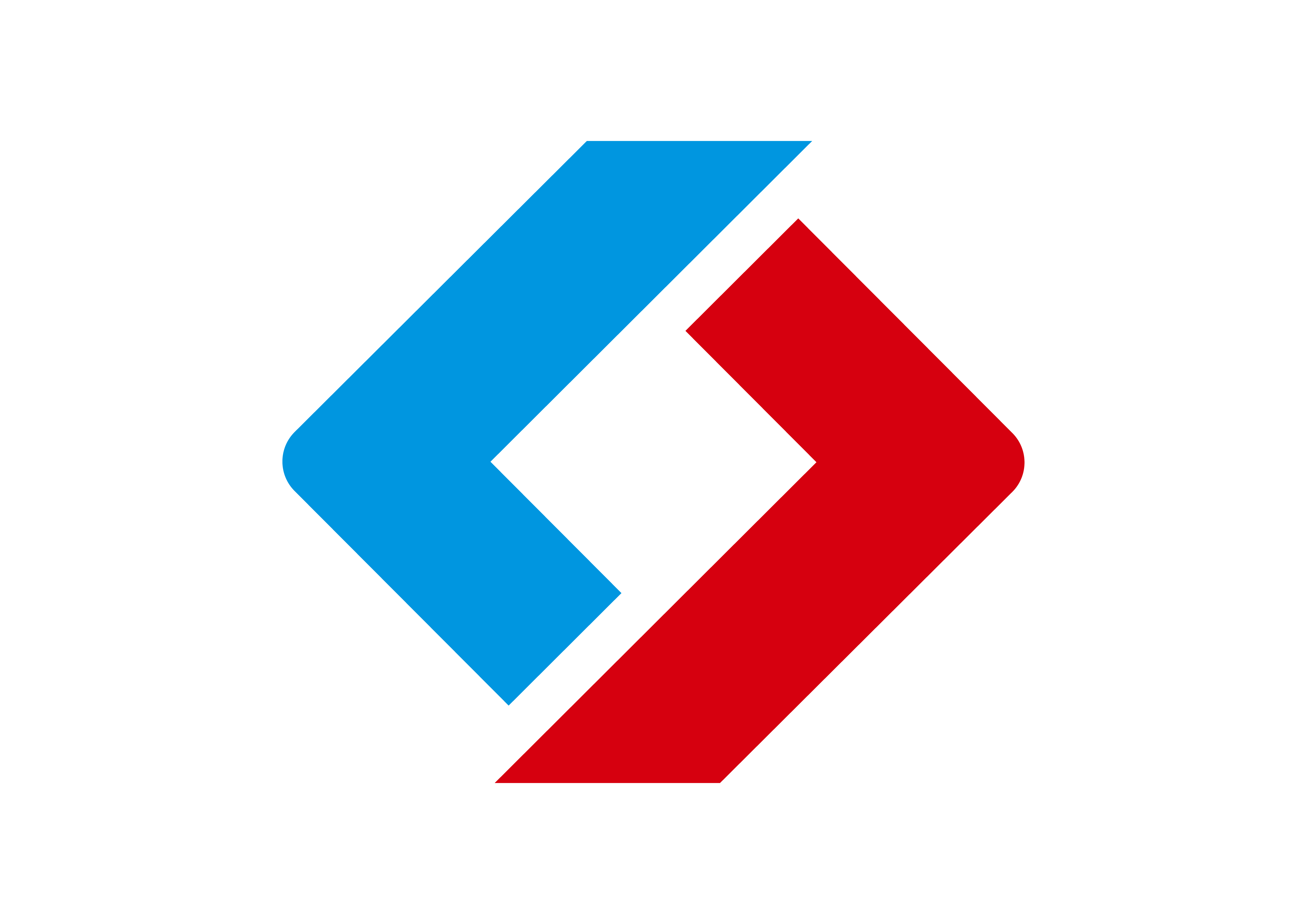屏幕录像专家常见问题与解决方法(二)
发布者:cj_zgp 发布时间:2015-06-23 09:04:00 点击数:
屏幕录像专家常见问题与解决方法(二)
6.怎样让制作的AVI比较小?
把录制帧数调小、录制的范围调小、最重要的是要选择一个比较合适的AVI压缩算法。压缩格式具体见第33条。如果对视频压缩格式不是很清楚,一般情况下都建议使用“Microsoft Video 1”,本软件默认情况下视频使用的就是此压缩格式。
考虑到后期处理的方便,本软件直接录制AVI或EXE转成AVI时,音频压缩方式都是PCM未压缩,由于没有压缩,AVI文件会比较大,处理好后,可以使用“AVI转换”功能将音频压缩方式转换为“MPEG Layer-3”(就是mp3),这样可以使AVI文件变小。
7.为什么录制的录像没有声音?
如果是录电脑中播放的声音(或同时录播放的声音和话筒的声音),看第8条。如果是录话筒的声音,请接着往下看
首先要检查录制前是否已经选择“同时录制声音”,如果已经选择还是没有声音试一下下面的问题:
一.是否有声卡并且已经连接上话筒。
二.看“录像模式/声音”页中是否在“录音来源”项中已经选中了“Microphone”(有点电脑可能显示为“麦克风”或“话筒”)。另看一下“音量”是否设置得过低了。如果在“录像模式/声音”页无法设置“录音来源”和“音量”,这是因为个别声卡不支持在程序中进行控制,可改用操作系统中的音量控制程序进行相同设置,设置方法见“(录像模式)声音”。
三.请先使用WINDOWS附带的“录音机”试录一下声音,看是否成功,如果不成功,应该是你电脑硬件或操作系统或操作系统相关设置问题。如果成功,使用“录制模式/声音”中的“试录”看是否成功。
四.看看你的声卡是否是双工的,如果是单工的,在播放声音的时候同时就不能录音。不过现在的声卡应该都是双工的了。
8.怎样录制电脑中播放的声音
录制时候可能会发现只能录制话筒的声音而不能录制电脑中播放的声音,那么怎样同时录制电脑中播放的声音,作者提供以下几种方法供参考:
方法一:到“录像模式/声音”页中,按“录电脑中播放的声音”按钮,这时软件会自动帮你选择正确的录音来源。如果要自己选择录音来源的话,一般是“*Mix*”或“*混*”(*可能是任何内容)用于录电脑中播放的声音。选择了正确的录音来源和录音音量后就可以录制电脑中播放的声音了。
如果在录电脑中播放的声音同时,要录话筒中的声音,那么可以按"试录"按钮,看能否录到话筒里的声音,如果录不到话筒里的声音,那么还要选中“把话筒声音播放出来”,这时话筒声音的大小可以通过“音量”按钮来调节。
设置好后,可以按“试录”录一会声音看是否正常。
如果在“录像模式/声音”页无法设置“录音来源”,这是因为个别声卡不支持在程序中进行控制,可改用操作系统中的音量控制程序进行相同设置。手工设置方法见“(录像模式)声音”。
方法二:一般第一种方法都是可以成功的,如果不成功,可以用下面的土办法,把音箱的声音放大一点,和话筒靠近一点。此方法比较简单,缺点就是可能音质会差一些。
9.为什么有播放器在播放音乐,录像时便首先会弹出“现场录音失败”对话框,不能录其声音
一般电脑不会有此问题,原因是你的声卡是单工的原因,即播放和录音不能同时进行。建议在XP系统下试试,还不行只能换一台电脑或更换声卡。如果不是声卡的问题,有可能有其它程序正在使用录音设备,试着关闭一些程序试一试,如果操作系统不是XP,建议在XP下试试。
10.要录制了一段录像,经常是图象可以,但配音中有些错误,造成不断重录,要录很多遍才能成功。有没有比较省事的方法?
在此软件中有后期配音的功能。如果是EXE录像,可以使用“编辑/EXE后期配音”功能,进行后期配音。如果是AVI录像,可以使用“编辑/AVI后期配音”功能,进行后期配音。如果是LX文件,可以在“生成模式”的“声音”页面中使用“后期配音”选项进行配音。使用后期配音,可以使录制屏幕动画和讲解配音分离,即录像和配音可以不在同一台电脑上,录像和配音可以由不同的人去做,这样可以大大提高效率。